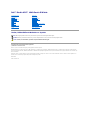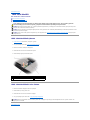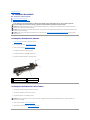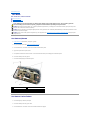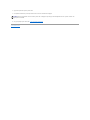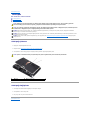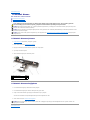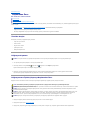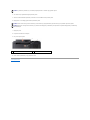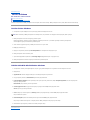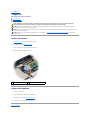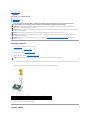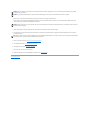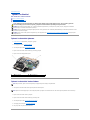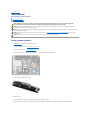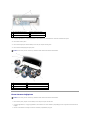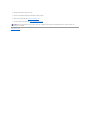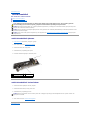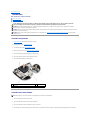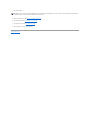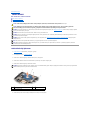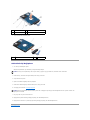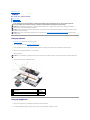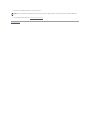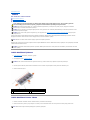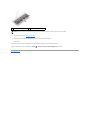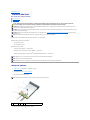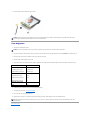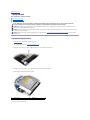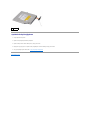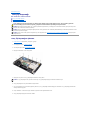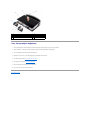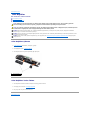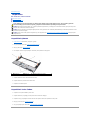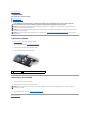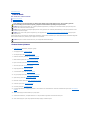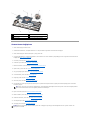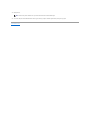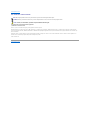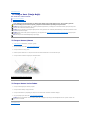Dell™StudioXPS™1640ServisElKitabı
Notlar, Dikkat Edilecek Noktalar ve Uyarılar
Bubelgedekibilgileröncedenbildirilmeksizindeğiştirilebilir.
©2008DellInc.Tümhaklarısaklıdır.
Dell Inc.'in yazılıizni olmadan herhangi bir şekildeçoğaltılmasıkesinlikle yasaktır.
Metinde kullanılan ticari markalar: Dell, XPS ve DELL logosu Dell Inc. şirketinin ticari markalarıdır.; Bluetooth, Bluetooth SIG,Inc. şirketinin tescilli markasıdır ve Dell tarafından
lisanslıolarak kullanılır. Microsoft, Windows, Windows Vista ve Windows Vista başlatdüğmesi logosu Microsoft Corporation'ın ABD'deki ve/veya diğerülkelerdekiticarimarkalarıveya
tescilli markalarıdır.
Bu belgede, marka ve adlarınsahiplerineyadaürünlerineatıftabulunmakiçinbaşka ticari marka ve ticari unvanlar kullanılabilir. Dell Inc. kendine ait olanlar dışındaki ticari
markalarveticariunvanlarlailgilihiçbirmülkiyethakkıolmadığınıbeyan eder.
Model PP35L
Aralık 2008 Rev. A00
BaşlamadanÖnce
Alt Kapak
SabitSürücü
Arka Başlıklar
İşlemci IsıEmicisi
İşlemci
Termal Fan
Bellek
Düğme Pil
Kablosuz Mini Kart
AvuçİçiDayanağı
Klavye
Hoparlörler
OptikSürücü
Ekran Aksamı
IEEE1394Modülü
Subwoofer
Ses Kartı
Sistem Kartı
TV TarayıcıKartı(İsteğe Bağlı)
eSATAKonektörü
ACAdaptörüKonektörü
Pil MandalıAksamı
BIOS'u Sıfırlama
NOT: NOT, bilgisayarınızdan daha fazla yararlanmanıza yardımedenönemlibilgileredikkatçeker.
DIKKAT: DIKKAT, ya donanımda olasıhasarıya da veri kaybınıbelirtir ve size, bu sorunu nasılönleyeceğinizi anlatır.
UYARI: UYARI, olasımaddihasar,yaralanmaveyaölümtehlikesianlamına gelir.

İçerikSayfasınaDön
IEEE1394Modülü
Dell™StudioXPS™1640ServisElKitabı
IEEE1394ModülünüÇıkarma
IEEE1394ModülünüYerineTakma
IEEE1394ModülünüÇıkarma
1. BaşlamadanÖncebölümündekiyönergeleriuygulayın.
2. Avuçiçidayanağınıçıkarın (bkz. AvuçİçiDayanağınıÇıkarma).
3. IEEE1394modülünüsabitleyenvidayıçıkarın.
4. Modülkablosunusistemkartıkonektöründençıkarın.
5. Modülükaldırıp bilgisayar tabanındançıkarın.
IEEE1394ModülünüYerineTakma
1. IEEE1394modülünübilgisayarın tabanına yerleştirin.
2. Modülüsabitleyenvidayıyerine takın.
3. Modülkablosunusistemkartıkonektörünebağlayın.
4. Avuçiçidayanağınıyerine takın (bkz. AvuçİçiDayanağınıDeğiştirme).
İçerikSayfasınaDön
UYARI: Bilgisayarınızıniçindeçalışmadanönce,bilgisayarınızlabirlikteverilengüvenlikbilgileriniokuyun.Eniyigüvenlikuygulamaları
konusundaekbilgiiçin,www.dell.com/regulatory_complianceadresindekiMevzuatUyumluluğu Ana Sayfasına bakın.
DIKKAT: Elektrostatik boşalımıönlemekiçin,birbilektopraklamakayışıkullanarak ya da bilgisayarın arkasındakikonnektörgibiboyanmamışmetal
yüzeyleresık sık dokunarak kendinizi topraklayın.
DIKKAT: Yalnızca yetkili bir servis teknisyeni bilgisayarınızda onarım yapmalıdır.Dell™tarafından yetkilendirilmemişservislerden kaynaklanan zararlar
garantinizin kapsamında değildir.
DIKKAT: Sistem kartınınhasargörmesiniengellemekiçin,anapiliçıkarın (bkz. Bilgisayarınızın İçindeÇalışmaya BaşlamadanÖnce)bilgisayariçinde
çalışmadanönce.
1
IEEE1394modülkablosukonektörü
2
IEEE1394modülü
3
vida
DIKKAT: Bilgisayarıçalıştırmadanöncetümvidalarıyerine takın ve bilgisayarıniçinekaçmışvida kalmadığından emin olun. İçerideunutulanvida
bilgisayara zarar verebilir.

İçerikSayfasınaDön
ACAdaptörüKonektörü
Dell™StudioXPS™1640ServisElKitabı
ACAdaptörüKonektörünüÇıkarma
ACAdaptörüKonektörünüYerineTakma
ACAdaptörüKonektörünüÇıkarma
1. BaşlamadanÖncebölümündekiyönergeleriuygulayın.
2. Ekran aksamınıçıkarın (bkz. Ekran AksamınıÇıkarma).
3. Sistem kartınıçıkarın (bkz. Sistem KartınıÇıkarma).
4. ACadaptörükonektörünütutanvidayıçıkarın.
5. ACadaptörükablosunuyerleştirildiğiyerdençıkarın.
6. Konnektörükaldırarak bilgisayarın tabanındançıkarın.
ACAdaptörüKonektörünüYerineTakma
1. ACadaptörükonektörünübilgisayarın tabanına geri takın.
2. ACadaptörükonektörünütutanvidayıyerine takın.
3. ACadaptörükablosunuyerleştirildiği yere takın.
4. Sistem kartınıtakın (bkz. Sistem KartınıDeğiştirme).
5. Ekran aksamınıyerine takın (bkz. Ekran AksamınıDeğiştirme).
UYARI: Bilgisayarınızıniçindeçalışmadanönce,bilgisayarınızlabirlikteverilengüvenlikbilgileriniokuyun.Eniyigüvenlikuygulamaları
konusundaekbilgiiçin,www.dell.com/regulatory_complianceadresindekiMevzuatUyumluluğu Ana Sayfasına bakın.
DIKKAT: Elektrostatik boşalımıönlemekiçin,birbilektopraklamakayışıkullanarak ya da bilgisayarın arkasındakikonnektörgibiboyanmamışmetal
yüzeyleresık sık dokunarak kendinizi topraklayın.
DIKKAT: Yalnızca yetkili bir servis teknisyeni bilgisayarınızda onarım yapmalıdır.Dell™tarafından yetkilendirilmemişservislerden kaynaklanan zararlar
garantinizin kapsamında değildir.
DIKKAT: Sistem kartınınhasargörmesiniengellemekiçin,anapiliçıkarın (bkz. Bilgisayarınızın İçindeÇalışmaya BaşlamadanÖnce)bilgisayariçinde
çalışmadanönce.
1
vida
2
ACadaptörükonektörü
3
ACadaptörükonektörkablosu
DIKKAT: Bilgisayarıçalıştırmadanöncetümvidalarıyerine takın ve bilgisayarıniçinekaçmışvida kalmadığından emin olun. İçerideunutulanvida
bilgisayara zarar verebilir.

İçerikSayfasınaDön
Ses Kartı
Dell™StudioXPS™1640ServisElKitabı
Ses KartınıÇıkarma
Ses KartınıYerine Takma
Ses KartınıÇıkarma
1. BaşlamadanÖncebölümündekiyönergeleriuygulayın.
2. Avuçiçidayanağınıçıkarın (bkz. AvuçİçiDayanağınıÇıkarma).
3. Ses kartıkablosunu ses kartında ve sistem kartındakikonektörlerdençıkarın.
4. Aygıt durum ışıklarıkartımylar'ınıçıkarın.
5. Ses topraklama kablosunu sistem kartından ve ses kartıkonektörlerindenayırarak bilgisayarın tabanındançıkarın.
6. Ses kartınısabitleyen iki vidayıçıkarın.
7. Ses kartınıkaldırıp bilgisayar tabanındançıkarın.
Ses KartınıYerine Takma
1. Ses kartınıbilgisayar tabanına yerleştirin.
2. Ses kartınısabitleyen iki vidayıyerine takın.
3. Ses kartıkablosunu ses kartında ve sistem kartındakikonektörlerebağlayın.
UYARI: Bilgisayarınızıniçindeçalışmadanönce,bilgisayarınızlabirlikteverilengüvenlikbilgileriniokuyun.Eniyigüvenlikuygulamaları
konusundaekbilgiiçin,www.dell.com/regulatory_complianceadresindekiMevzuatUyumluluğu Ana Sayfasına bakın.
DIKKAT: Elektrostatik boşalımıönlemekiçin,birbilektopraklamakayışıkullanarak ya da bilgisayarın arkasındakikonnektörgibiboyanmamışmetal
yüzeyleresık sık dokunarak kendinizi topraklayın.
DIKKAT: Yalnızca yetkili bir servis teknisyeni bilgisayarınızda onarım yapmalıdır.Dell™tarafından yetkilendirilmemişservislerden kaynaklanan zararlar
garantinizin kapsamında değildir.
DIKKAT: Sistem kartınınhasargörmesiniengellemekiçin,anapiliçıkarın (bkz. Bilgisayarınızın İçindeÇalışmaya BaşlamadanÖnce)bilgisayariçinde
çalışmadanönce.
1
ses kartıkablokonektörleri(2)
2
sestopraklamakablosukonektörleri(2)
3
aygıt durum ışıklarıkart mylar'ı
4
ses kartı
5
vidalar (2)

4. Aygıt durum ışıklarıkart mylar'ınıyerine takın.
5. Ses topraklama kablosunu yerine takıp sistem kartına ve ses kartıkonektörlerinebağlayın.
6. Avuçiçidayanağınıyerine takın (bkz. AvuçİçiDayanağınıDeğiştirme).
İçerikSayfasınaDön
DIKKAT: Bilgisayarıçalıştırmadanöncetümvidalarıyerine takın ve bilgisayarıniçinekaçmışvida kalmadığından emin olun. İçerideunutulanvida
bilgisayara zarar verebilir.

İçerikSayfasınaDön
Alt Kapak
Dell™StudioXPS™1640ServisElKitabı
Alt KapağıÇıkarma
Alt KapağıDeğiştirme
Alt KapağıÇıkarma
1. Bilgisayarın kapalıolduğundan emin olun.
2. Piliçıkarın (bkz. Bilgisayarınızın İçindeÇalışmaya BaşlamadanÖnce).
3. Alt kapaktaki on tutucu vidayıgevşetin ve kapağıresimdegösterilenaçıylabilgisayardançıkarın.
Alt KapağıDeğiştirme
1. Alt kapağınüzerindekitırnaklarıbilgisayarın alt kısmıyla hizalayın.
2. Alt kapaktaki on tutucu vidayısıkın.
3. Pili yuvaya takın ve yerine oturana kadar itin.
İçerikSayfasınaDön
UYARI: Bilgisayarınızıniçindeçalışmadanönce,bilgisayarınızlabirlikteverilengüvenlikbilgileriniokuyun.Eniyigüvenlikuygulamaları
konusundaekbilgiiçin,www.dell.com/regulatory_complianceadresindekiMevzuatUyumluluğu Ana Sayfasına bakın.
UYARI: Bu yordamlarıuygulamadanöncebilgisayarıkapatın,ACadaptörünfişinielektrikprizindenvebilgisayardançekin,modeminfişini duvar
konektöründenvebilgisayardançekinvebilgisayardakidiğertümharicikablolarıçıkartın.
DIKKAT: Elektrostatik boşalımıönlemekiçin,birbilektopraklamakayışıkullanarak ya da boyanmamışmetalyüzeylere(bilgisayarın arkasındaki
konnektörgibi)sık sık dokunarak kendinizi topraklayın.
DIKKAT: Yalnızca yetkili bir servis teknisyeni bilgisayarınızda onarım yapmalıdır.Dell™tarafından yetkilendirilmemişservislerden kaynaklanan zararlar
garantinizin kapsamında değildir.
DIKKAT: Sistem kartınınhasargörmesiniengellemekiçin,anapiliçıkarın (bkz. Bilgisayarınızın İçindeÇalışmaya BaşlamadanÖnce)bilgisayariçinde
çalışmadanönce.
UYARI: İşlemci ısıemicisine dokunmayın. İşlemci bileşenleri yalnızca eğitimli destek personeli tarafındançıkarılmalıdır.
1
alt kapak
2
tutucu vidalar (10)

İçerikSayfasınaDön
Pil MandalıAksamı
Dell™StudioXPS™1640ServisElKitabı
Pil MandalıAksamınıÇıkarma
Pil MandalıAksamınıDeğiştirme
Pil MandalıAksamınıÇıkarma
1. BaşlamadanÖncebölümündekiyönergeleriuygulayın.
2. Sistem kartınıçıkarın (bkz. Sistem KartınıÇıkarma).
3. Bilgisayar tabanından pil mandalıaksamınıyerinde tutan vidayıçıkarın.
4. Yayıtespit kancasındançıkarın.
5. Aksamıkaldırarak bilgisayarın tabanındançıkarın.
Pil MandalıAksamınıDeğiştirme
1. Pil mandalıaksamınıbilgisayar tabanındaki kanala yerleştirin.
2. Pil mandalıaksamınıbilgisayarın tabanına sabitleyen vidayıyerine takın.
3. Küçükbirtornavidakullanarakyayıbilgisayar tabanındaki kancaya yerleştirin.
Yeni takılıolan mandalların basılıp bırakıldığındarahatçahareketettiğinden emin olun.
4. Sistem kartınıtakın (bkz. Sistem KartınıDeğiştirme).
İçerikSayfasınaDön
UYARI: Bilgisayarınızıniçindeçalışmadanönce,bilgisayarınızlabirlikteverilengüvenlikbilgileriniokuyun.Eniyigüvenlikuygulamaları
konusundaekbilgiiçin,www.dell.com/regulatory_complianceadresindekiMevzuatUyumluluğu Ana Sayfasına bakın.
DIKKAT: Elektrostatik boşalımıönlemekiçin,birbilektopraklamakayışıkullanarak ya da bilgisayarın arkasındakikonnektörgibiboyanmamışmetal
yüzeyleresık sık dokunarak kendinizi topraklayın.
DIKKAT: Yalnızca yetkili bir servis teknisyeni bilgisayarınızda onarım yapmalıdır.Dell™tarafından yetkilendirilmemişservislerden kaynaklanan zararlar
garantinizin kapsamında değildir.
DIKKAT: Sistem kartınınhasargörmesiniengellemekiçin,anapiliçıkarın (bkz. Bilgisayarınızın İçindeÇalışmaya BaşlamadanÖnce)bilgisayariçinde
çalışmadanönce.
1
pil mandalıaksamı
2
vida
3
pil serbest bırakma mandalı
4
yay
DIKKAT: Bilgisayarıçalıştırmadanöncetümvidalarıyerine takın ve bilgisayarıniçinekaçmışvida kalmadığından emin olun. İçerideunutulanvida
bilgisayara zarar verebilir.


İçerikSayfasınaDön
BaşlamadanÖnce
Dell™StudioXPS™1640ServisElKitabı
ÖnerilenAraçlar
BilgisayarıKapatma
Bilgisayarınızın İçindeÇalışmaya BaşlamadanÖnce
Bubölümde,bilgisayarınızdaki bileşenlerinçıkarılmasıve takılmasıile ilgili yordamlar yer almaktadır.Aksibelirtilmedikçe,heryordamdaaşağıdaki şartlarıngeçerli
olduğu varsayılır:
l BilgisayarıKapatma ve Bilgisayarınızın İçindeÇalışmaya BaşlamadanÖncebölümlerindekiadımlarıgerçekleştirdiniz.
l Bilgisayarınızlabirliktegelengüvenlikbilgileriniokumuşolmanız.
l Bir bileşen, değiştirilebilir veya (ayrıolarak satın alınmışsa)çıkarma yordamıtersten uygulanarak takılabilir.
ÖnerilenAraçlar
Bubelgedekiyordamlariçinaşağıdakiaraçlargerekebilir:
l Küçükdüzuçlutornavida
l Yıldız tornavida
l Altıgen somun anahtarı
l İşlemciçıkarma aleti
l BIOSgüncelleştirme CD'si
BilgisayarıKapatma
1. Tümaçık dosyalarıkaydedip kapatınvetümaçıkprogramlardançıkın.
2. Microsoft
®
Windows Vista
®
'da, Başlat düğmesini, ok simgesini ve sonra Kapatseçeneğini tıklatın.
İşletim sistemini kapatma işlemi sona erdiğinde bilgisayar kapanır.
3. Bilgisayarın ve takılıaygıtların kapandığından emin olun. İşletim sisteminizi kapattığınızda bilgisayarınız ve takılıaygıtlarınız otomatik olarak
kapanmadıysa,bilgisayarkapananakadargüçdüğmesineenaz8ila10saniyesüreylebasın.
Bilgisayarınızın İçindeÇalışmaya BaşlamadanÖnce
Bilgisayarınızıolasızararlardan korumak ve kendi kişiselgüvenliğinizi sağlamakiçinaşağıdakigüvenlikyönergelerinikullanın.
1. Bilgisayar kapağınınçizilmesiniönlemekiçinçalışmayüzeyinindüzvetemizolmasınısağlayın.
2. Bilgisayarınızıkapatın (bkz. BilgisayarıKapatma).
3. Bilgisayar bir yerleştirme aygıtına bağlı(yerleştirilmiş) ise,oradançıkartın.Yönergeleriçinyerleştirme aygıtınızla birlikte verilen belgelere bakın.
DIKKAT: Veri kaybınıönlemekiçin,bilgisayarınızıkapatmadanöncetümaçık dosyalarıkaydedip kapatınvetümaçıkprogramlardançıkın.
UYARI: Bubölümdekiyordamlarıgerçekleştirmeye başlamadanönce,bilgisayarınızlabirliktegelengüvenlikbilgileriniizleyin.
DIKKAT: Bileşenleri ve kartlarıözenlekullanın. Bileşenlere veya kartlarınüzerindekitemasnoktalarına dokunmayın. Bir kartıkenarlarından tutun. İşlemci
gibi bileşenleri pimlerinden değil, kenarlarından tutun.
DIKKAT: Yalnızca yetkili bir servis teknisyeni bilgisayarınızda onarım yapmalıdır. Dell tarafından yetkilendirilmemişservislerden kaynaklanan zararlar
garantinizin kapsamında değildir.
DIKKAT: Birkabloyuçıkarırken kablonun kendisini değil,konnektörünüveyaçekmetırnağınıtutarakçekin.Bazıkablolarda kilitleme dilleri vardır;butür
kablolarıçıkarırken,kabloyuçekmedenöncekilitlemedilleriniiçeriyebastırın.Konnektörleriçıkarırken,konnektörpimlerinineğilmesiniönlemekiçin
konnektörleridüztutun.Ayrıca bir kabloyu bağlamadanönce,herikikonnektöründoğruyönlendirildiğinden ve hizalandığından emin olun.
DIKKAT: Bilgisayarınzarargörmesiniönlemekiçin,bilgisayarıniçindeçalışmaya başlamadanönceaşağıdaki adımlarıuygulayın.

4. Tümtelefonveyaağkablolarınıbilgisayarınızdançıkarın.
5. TakılıtümkartlarabasarakExpressKartyuvasından ve 8-in-1 Bellek KartıOkuyucudançıkarın.
6. Bilgisayarınızıvetümbağlıaygıtlarıelektrikprizlerindençıkarın.
7. Bilgisayarıçevirin.
8. Pilçıkarma mandalınıkenara kaydırın.
9. Pili yuvanın dışına kaydırın.
10. Sistem kartınıtopraklamakiçingüçdüğmesine basın.
İçerikSayfasınaDön
DIKKAT: Ağkablosunuçıkarmakiçin,öncekabloyubilgisayarınızdan ve ardından ağaygıtındançıkarın.
DIKKAT: Sistem kartınınzarargörmesiniönlemeyeyardımcıolmakiçin,bilgisayarabakımyapmadanöncepilipilyuvasındançıkarmanız gerekir.
DIKKAT: Bilgisayarınzarargörmesiniönlemekiçin,yalnızcabuDellbilgisayariçintasarlanmışolan pili kullanın. Başka Dellbilgisayarlariçintasarlanmış
pilleri kullanmayın.
1
pil
2
pil serbest bırakma mandalı

İçerikSayfasınaDön
BIOS'u Sıfırlama
Dell™StudioXPS™1640ServisElKitabı
BIOS'u CD'den Sıfırlama
BIOS'uSabitDiskSürücüsündenSıfırlama
Yeni sistem kartıylabirliktebirBIOSgüncelleştirme CD'si verildiyse, BIOS'u CD'den sıfırlayın.BIOSgüncelleştirmeCD'nizyoksa,BIOS'usabitsürücüdensıfırlayın.
BIOS'u CD'den Sıfırlama
1. ACadaptörününprizetakıldığındanveanapilindüzgünşekilde takılıolduğundan emin olun.
2. BIOSgüncelleştirme CD'sini takın ve bilgisayarıyeniden başlatın.
Ekrandagörüntülenenyönergeleriuygulayın.BilgisayarönyüklemeyedevamederveyeniBIOS'ugüncelleştir. Sıfırlamagüncelleştirmesi
tamamlandığında, bilgisayar otomatik olarak yeniden başlatılır.
3. Sistem kurulumu programınagirmekiçinPOSTişlemi sırasında <F2> tuşuna basın.
4. Exit(Çıkış) menüsünüseçin.
5. Bilgisayar varsayılanlarınıyüklemekiçinLoad Setup Defaults (Kur VarsayılanlarınıYükle)öğesiniseçin.
6. BIOSgüncelleştirmeCD'sinisürücüdençıkarın.
7. Yapılandırma değişikliklerinikaydetmekiçinExit Saving Changes (DeğişiklikleriKaydetveÇık)öğesiniseçin.
8. BIOSgüncelleştirmesi tamamlanır ve bilgisayar otomatik olarak yeniden başlatılır.
BIOS'uSabitDiskSürücüsündenSıfırlama
1. ACadaptörününelektrikprizinebağlandığından, ana pilin uygun şekilde takıldığından ve bir ağkablosunun takılıolduğundan emin olun.
2. Bilgisayarıaçın.
3. support.dell.com adresinde bilgisayarınızlailgiliensonBIOSgüncelleştirme dosyasınıbulun.
4. DosyayıkarşıdanyüklemekiçinDownload Now (ŞimdiYükle)düğmesini tıklatın.
5. Export Compliance Disclaimer (İhracat Uyumluluğu Yasal Uyarısı) penceresigörüntülenirse,Yes, I Accept this Agreement (Evet, bu AnlaşmayıKabul
Ediyorum)seçeneğini tıklatın.
File Download(DosyaYükleme)penceresigörüntülenir.
6. Save this program to disk (Bu programıdiskekaydet)seçeneğini, ardından OK(Tamam)düğmesini tıklatın.
Save In (KayıtYeri)penceresigörüntülenir.
7. Save In (KayıtYeri)menüsünügörmekiçinDesktop(Masaüstü)seçeneğini belirleyin, ardından Save(Kaydet)düğmesini tıklatın.
Dosyamasaüstünüzeyüklenir.
8. Download Complete(YüklemeTamamlandı) penceresigörüntülenirseClose(Kapat)düğmesini tıklatın.
DosyasimgesimasaüstünüzdegörünürvekarşıdanyüklenenBIOSgüncelleştirme dosyasıyla aynıada sahiptir.
9. Masaüstündekidosyasimgesiniçifttıklatınveekrandakiyönergeleriizleyin.
İçerikSayfasınaDön
NOT: BIOS'u sıfırlamakiçinBIOSgüncelleştirme CD'si kullanıyorsanız,CD'yitakmadanöncebilgisayarıCD'den başlayacak şekilde ayarlayın.

İçerikSayfasınaDön
Düğme Pil
Dell™StudioXPS™1640ServisElKitabı
DüğmePiliÇıkarma
Düğme Pili Değiştirme
DüğmePiliÇıkarma
1. BaşlamadanÖncebölümündekiyönergeleriuygulayın.
2. Alt kapağıçıkarın (bkz. Alt KapağıÇıkarma).
3. Düğme pil kablosunu sistem kartıkonektöründenayırın.
4. Düğme pili kaldırarakbilgisayardançıkarın.
Düğme Pili Değiştirme
1. Düğme pili yerine takın.
2. Düğme pilin kablosunu sistem kartıkonektörünetakın.
3. Alt kapağıyerine takın (bkz. Alt KapağıDeğiştirme).
4. Pili yuvaya takın ve yerine oturana kadar itin.
İçerikSayfasınaDön
UYARI: Bilgisayarınızıniçindeçalışmadanönce,bilgisayarınızlabirlikteverilengüvenlikbilgileriniokuyun.Eniyigüvenlikuygulamaları
konusundaekbilgiiçin,www.dell.com/regulatory_complianceadresindekiMevzuatUyumluluğu Ana Sayfasına bakın.
DIKKAT: Elektrostatik boşalımıönlemekiçin,birbilektopraklamakayışıkullanarak ya da boyanmamışmetalyüzeylere(bilgisayarın arkasındaki
konnektörgibi)sık sık dokunarak kendinizi topraklayın.
DIKKAT: Yalnızca yetkili bir servis teknisyeni bilgisayarınızda onarım yapmalıdır.Dell™tarafından yetkilendirilmemişservislerden kaynaklanan zararlar
garantinizin kapsamında değildir.
DIKKAT: Sistem kartınınhasargörmesiniengellemekiçin,anapiliçıkarın (bkz. Bilgisayarınızın İçindeÇalışmaya BaşlamadanÖnce)bilgisayariçinde
çalışmadanönce.
1
düğme pil
2
düğmepilkablokonektörü


İçerikSayfasınaDön
İşlemci
Dell™StudioXPS™1640ServisElKitabı
İşlemciyiÇıkarma
İşlemci Takma
İşlemciyiÇıkarma
1. BaşlamadanÖncebölümündekiyönergeleriuygulayın.
2. Alt kapağıçıkarın (bkz. Alt KapağıÇıkarma).
3. Arka başlıklarıçıkarın (bkz. Arka BaşlıklarıÇıkarma).
4. İşlemci ısıemicisiniçıkarın (bkz. İşlemci IsıEmicisiniÇıkarma).
5. ZIF soketini gevşetmekiçin,küçükbirdüzuçlutornavidakullanın ve ZIF soketi kam vidasınısaatintersiyönündedurdurucuyagelinceyekadardöndürün.
ZIF soketi kam vidasıişlemciyi sistem kartına tespit eder. ZIF soketi kam vidasıüstündekiokadikkatedin.
6. İşlemciyiçıkarmakiçinişlemciçıkarma aleti kullanın.
İşlemci Takma
UYARI: Bilgisayarınızıniçindeçalışmadanönce,bilgisayarınızlabirlikteverilengüvenlikbilgileriniokuyun.Eniyigüvenlikuygulamaları
konusundaekbilgiiçin,www.dell.com/regulatory_complianceadresindekiMevzuatUyumluluğu Ana Sayfasına bakın.
DIKKAT: Elektrostatik boşalımıönlemekiçin,birbilektopraklamakayışıkullanarak ya da boyanmamışmetalyüzeylere(bilgisayarın arkasındaki
konnektörgibi)sık sık dokunarak kendinizi topraklayın.
DIKKAT: İşlemciyiçıkarırken veya yerine takarken ZIF soket kam vidasıyla işlemci arasındaki temassızlığıönlemekiçin,kamvidasınıçevirirkenişlemcinin
ortasına hafif baskıuygulayın.
DIKKAT: İşlemciyezararvermektenkaçınmakiçinkamvidasınıdöndürürkenişlemciye dik olacak şekilde tornavidayıtutun.
DIKKAT: Yalnızca yetkili bir servis teknisyeni bilgisayarınızda onarım yapmalıdır.Dell™tarafından yetkilendirilmemişservislerden kaynaklanan zararlar
garantinizin kapsamında değildir.
DIKKAT: Sistem kartınınhasargörmesiniengellemekiçin,anapiliçıkarın (bkz. Bilgisayarınızın İçindeÇalışmaya BaşlamadanÖnce)bilgisayariçinde
çalışmadanönce.
DIKKAT: İşlemciyiçıkarırken,düzbirşekilde yukarıyaçekin.İşlemcimodülüüzerindekipimlerieğmemeye dikkat edin.
1
işlemci
2
işlemcininpin1köşesi
3
ZIF soketi
4
ZIF soketi kam vidası

1. İşlemcininpin1köşesiniZIFsoketiüstündekiüçgenedoğru hizalayın ve işlemciyi ZIF soketine takın.
İşlemcimodülüuygunşekilde yerleştirildiğindedörtköşenintümüaynıyüksekliktehizalanır.Modülünbirveyadahafazlaköşesi diğerlerinden daha
yüksekolursa,modüluygunşekilde yerleştirilmemişdemektir.
2. Sistem kartına işlemcimodülünütakmakiçinkamvidasınısaatyönündedöndürerekZIFsoketinisıkıştırın.
3. Kitiniçindekiyenitermalsoğutma pedlerinin arkasınıçıkarın ve pedleri merkezi işlemci birimini ve grafik işlemci birimini kaplayan işlemci ısıemicisinin
kısımlarına yapıştırın.
4. İşlemci ısıemicisiniçıkarın (bkz. İşlemci IsıEmicisini Yerine Takma).
5. Arka başlıklarıçıkarın (bkz. Arka BaşlıklarıYerine Takma).
6. Alt kapağıyerine takın (bkz. Alt KapağıDeğiştirme).
7. Pili yuvaya takın ve yerine oturana kadar itin.
8. BIOSgüncelleştirmeCD'sinikullanarakBIOS'ugüncelleyin(bkz.BIOS'u Sıfırlama).
İçerikSayfasınaDön
DIKKAT: İşlemcimodülünüyerleştirmedenöncekamkilidinintamaçık konumda olduğundan emin olun. ZIF soketine işlemcimodülünüuygunşekilde
yerleştirmekgüçgerektirmez.
DIKKAT: Uygun şekilde yerleştirilmeyen bir işlemcimodülütemassızlığa veya mikro işlemci ve ZIF soketinde kalıcıhasarayolaçabilir.
DIKKAT: İşlemciyiçıkarırken veya yerine takarken ZIF soket kam vidasıyla işlemci arasındaki temassızlığıönlemekiçin,kamvidasınıçevirirkenişlemcinin
ortasına hafif baskıuygulayın.
NOT: İşlemci, termal fan veya sistem kartıdeğiştiriliyorsa, termal iletkenliğin sağlandığındaneminolmakiçinkitteverilentermalsoğutma pedlerini işlemci
ısıemicisinde kullanın. Eski termal soğutma pedlerini tekrar kullanmayın.

İçerikSayfasınaDön
İşlemci IsıEmicisi
Dell™StudioXPS™1640ServisElKitabı
İşlemci IsıEmicisiniÇıkarma
İşlemci IsıEmicisini Yerine Takma
İşlemci IsıEmicisiniÇıkarma
1. BaşlamadanÖncebölümündekiyönergeleriuygulayın.
2. Alt kapağıçıkarın (bkz. Alt KapağıÇıkarma).
3. Arka başlıklarıçıkarın (bkz. Arka BaşlıklarıÇıkarma).
4. İşlemci ısıemicisini sistem kartına sabitleyen yedi vidayıgevşetin.
5. İşlemci ısıemicisinibilgisayardançıkarın.
İşlemci IsıEmicisini Yerine Takma
1. Yeni işlemci ısıemicisine takılıtermal soğutma pedlerinin arkasınıçıkarın.
2. İşlemci ısıemicisini sistem kartına yerleştirin.
3. İşlemci ısıemicisini sistem kartına sabitleyen yedi vidayısıkın.
4. Arka başlıklarıçıkarın (bkz. Arka BaşlıklarıYerine Takma).
5. Alt kapağıyerine takın (bkz. Alt KapağıDeğiştirme).
6. Pili yuvaya takın ve yerine oturana kadar itin.
UYARI: Bilgisayarınızıniçindeçalışmadanönce,bilgisayarınızlabirlikteverilengüvenlikbilgileriniokuyun.Eniyigüvenlikuygulamaları
konusundaekbilgiiçin,www.dell.com/regulatory_complianceadresindekiMevzuatUyumluluğu Ana Sayfasına bakın.
DIKKAT: Elektrostatik boşalımıönlemekiçin,birbilektopraklamakayışıkullanarak ya da boyanmamışmetalyüzeylere(bilgisayarın arkasındaki
konnektörgibi)sık sık dokunarak kendinizi topraklayın.
DIKKAT: Yalnızca yetkili bir servis teknisyeni bilgisayarınızda onarım yapmalıdır.Dell™tarafından yetkilendirilmemişservislerden kaynaklanan zararlar
garantinizin kapsamında değildir.
DIKKAT: Sistem kartınınhasargörmesiniengellemekiçin,anapiliçıkarın (bkz. Bilgisayarınızın İçindeÇalışmaya BaşlamadanÖnce)bilgisayariçinde
çalışmadanönce.
1
işlemci ısıemicisi
2
tutucu vidalar (7)
NOT: Buprosedürde,işlemci ısıemicisininçıkarılmışve değiştirilmeye hazır olduğu varsayılmaktadır.
NOT: İşlemci ısıemicisi değiştiriliyorsa, termal soğutma pedleri yeni işlemci ısıemicisine takılıolur. Eski termal soğutma pedlerini tekrar kullanmayın.

İçerikSayfasınaDön
Ekran Aksamı
Dell™StudioXPS™1640ServisElKitabı
Ekran AksamınıÇıkarma
Ekran AksamınıDeğiştirme
Ekran AksamınıÇıkarma
1. BaşlamadanÖncebölümündekiyönergeleriuygulayın.
2. Avuçiçidayanağınıçıkarın (bkz. AvuçİçiDayanağınıÇıkarma).
3. Optiksürücüyüçıkarın (bkz. OptikSürücüyüÇıkarma).
4. Kablo yerleşimine dikkat edin ve Mini Kart anten kablolarınıyerleştirildikleriyerdendikkatleçıkarın.
5. İki vidayıbilgisayarın tabanındançıkarın.
6. Bilgisayarıçevirin.
7. Bilgisayar tabanındantemizlenmesiiçinMiniKartkablosunusistemkartındançıkarın.
8. Ekrankablosu,kamerakablosuvegüç/pilışığıkablosunun yerleştirildiği yere dikkat edin ve kablolarıyerleştirildikleriyerdendikkatleçıkarın.
UYARI: Bilgisayarınızıniçindeçalışmadanönce,bilgisayarınızlabirlikteverilengüvenlikbilgileriniokuyun.Eniyigüvenlikuygulamaları
konusundaekbilgiiçin,www.dell.com/regulatory_complianceadresindekiMevzuatUyumluluğu Ana Sayfasına bakın.
DIKKAT: Elektrostatik boşalımıönlemekiçin,birbilektopraklamakayışıkullanarak ya da boyanmamışmetalyüzeylere(bilgisayarın arkasındaki
konnektörgibi)sık sık dokunarak kendinizi topraklayın.
DIKKAT: Yalnızca yetkili bir servis teknisyeni bilgisayarınızda onarım yapmalıdır.Dell™tarafından yetkilendirilmemişservislerden kaynaklanan zararlar
garantinizin kapsamında değildir.
DIKKAT: Sistem kartınınhasargörmesiniengellemekiçin,anapiliçıkarın (bkz. Bilgisayarınızın İçindeÇalışmaya BaşlamadanÖnce)bilgisayariçinde
çalışmadanönce.
DIKKAT: Ekranınzarargörmesiniönlemekiçin,alandakiKenardanKenaraekranaksamınısökmemelisiniz.
Sayfa yükleniyor...
Sayfa yükleniyor...
Sayfa yükleniyor...
Sayfa yükleniyor...
Sayfa yükleniyor...
Sayfa yükleniyor...
Sayfa yükleniyor...
Sayfa yükleniyor...
Sayfa yükleniyor...
Sayfa yükleniyor...
Sayfa yükleniyor...
Sayfa yükleniyor...
Sayfa yükleniyor...
Sayfa yükleniyor...
Sayfa yükleniyor...
Sayfa yükleniyor...
Sayfa yükleniyor...
Sayfa yükleniyor...
Sayfa yükleniyor...
Sayfa yükleniyor...
Sayfa yükleniyor...
Sayfa yükleniyor...
Sayfa yükleniyor...
Sayfa yükleniyor...
Sayfa yükleniyor...
Sayfa yükleniyor...
Sayfa yükleniyor...
-
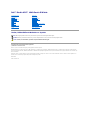 1
1
-
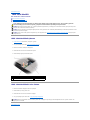 2
2
-
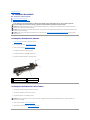 3
3
-
 4
4
-
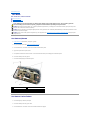 5
5
-
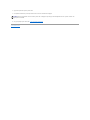 6
6
-
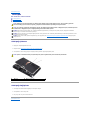 7
7
-
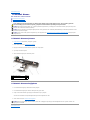 8
8
-
 9
9
-
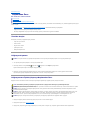 10
10
-
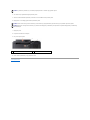 11
11
-
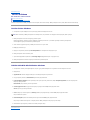 12
12
-
 13
13
-
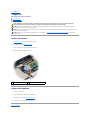 14
14
-
 15
15
-
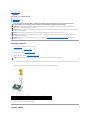 16
16
-
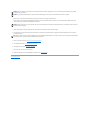 17
17
-
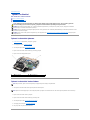 18
18
-
 19
19
-
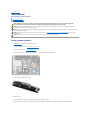 20
20
-
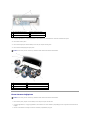 21
21
-
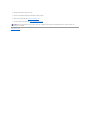 22
22
-
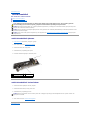 23
23
-
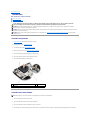 24
24
-
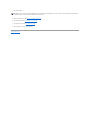 25
25
-
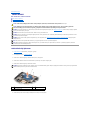 26
26
-
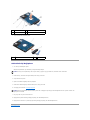 27
27
-
 28
28
-
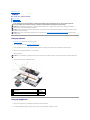 29
29
-
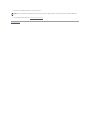 30
30
-
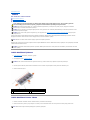 31
31
-
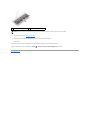 32
32
-
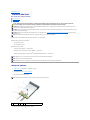 33
33
-
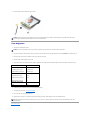 34
34
-
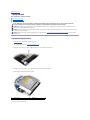 35
35
-
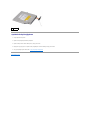 36
36
-
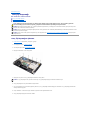 37
37
-
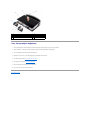 38
38
-
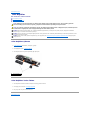 39
39
-
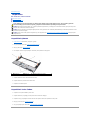 40
40
-
 41
41
-
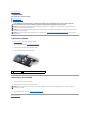 42
42
-
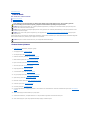 43
43
-
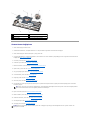 44
44
-
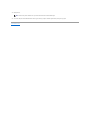 45
45
-
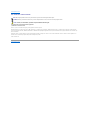 46
46
-
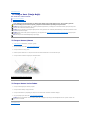 47
47